您是否嘗試過建立圓角或倒角,或者修剪或延伸線,但不讓 AutoCAD 完成動作?只是為了找出半徑太小或您嘗試延伸卻無法延伸的物件。
您是否知道可以預覽和評估許多編輯指令的潛在變更?在 AutoCAD 中觀看視覺提示可減少多按滑鼠的次數,並減少退回非預期結果的需要。
在這篇「您是否嘗試過」中,我們將介紹什麼是指令預覽、如何使用,以及當指令預覽與您預期的運作方式不同時進行疑難排解。
什麼是指令預覽?
指令預覽是一種生產力工具,可為作用中的編輯指令提供即時回饋。程式會顯示指令可能結果的預覽,讓您在完成指令之前進行變更或修正錯誤。
- BREAK
- CHAMFER
- EXTEND
- FILLET
- LENGTHEN
- MATCHPROP
- OFFSET
- TRIM
開啟指令預覽
指令預覽預設已開啟。確保它已開啟。
- 在繪製區按一下滑鼠右鍵,然後選取「選項」。
- 在「選項」對話方塊的「選取」頁籤中,選取「指令預覽」。
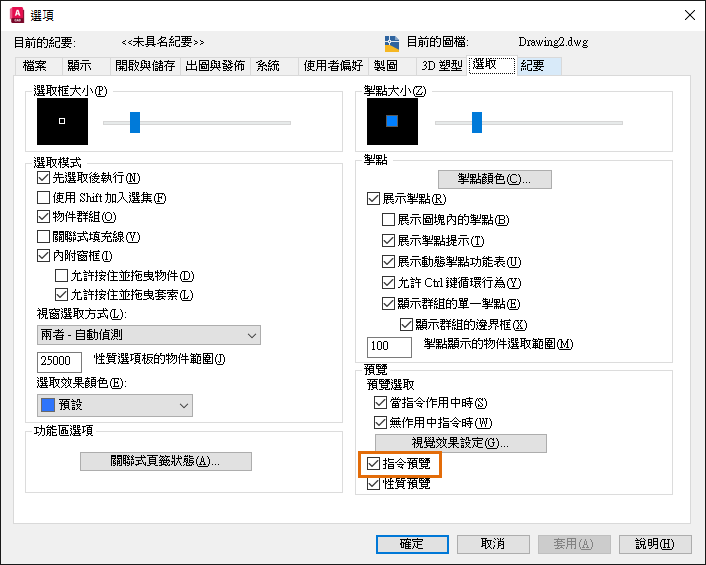
預覽作用中編輯指令的結果
- 開始新圖面並建立下列線條,如圖所示。
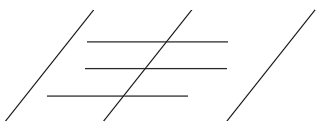
- 接下來使用對角線做為邊界邊並延伸水平線。
在指令視窗或動態輸入方塊中鍵入 ex (EXTEND 指令),然後按 Enter。
註: 若要定義動態輸入的設定,請於指令提示下輸入 dsettings。如需有關動態輸入的更多資訊,請參閱您是否嘗試過:使用動態輸入來輸入座標主題。 - 如果顯示選取物件或 <全選>: 提示,請按 Enter 選取所有物件做為邊界邊。
註: 如果您使用 AutoCAD 2020 或更早版本,或在 AutoCAD 2021 和更高版本中停用「快速」模式,則會顯示此提示。請參閱簡化的修剪與延伸選項以取得有關快速模式功能的資訊。
- 將游標懸停在線終點附近,如圖所示。
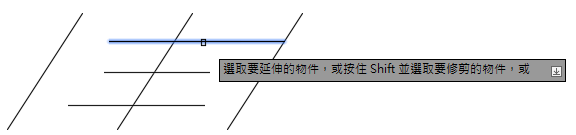
您將看到線延伸的預覽。線的延伸是暫時的,直到您選取該直線。
- 選取水平線並延伸至兩條對角線的邊,如圖所示。請勿結束指令。
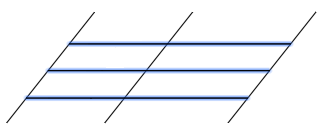
- 現在,按住 Shift 鍵切換至「修剪」模式。
如果已結束 EXTEND 指令,請於指令提示下輸入 trim。
- 將游標懸停在端點附近以修剪對角線。
此時會顯示修剪結果的預覽。點選框旁邊也會顯示游標徽章,以指示修剪作業。
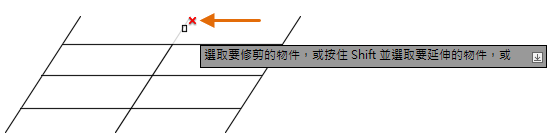 註: 如需更多資訊,請參閱下方的「游標徽章」一節。
註: 如需更多資訊,請參閱下方的「游標徽章」一節。 - 選取對角線的兩端,然後按 Enter 結束指令。
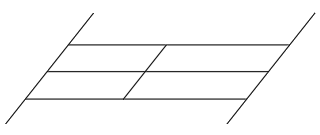
為什麼沒有作用?
假設指令預覽已開啟,但在編輯時仍無法看到互動式預覽。
指令預覽支援大多數 2D 物件。但是,當您嘗試執行的編輯動作無法套用至物件時,指令預覽可能無法運作。此外,當目前指令完全不支援指令預覽時,可能不會顯示預覽。
AutoCAD 會顯示錯誤訊息或通知,說明您 (通常是在指令視窗中) 無法執行某些動作的原因。開啟游標徽章和動態輸入後,指令預覽可通知您是否可以執行目前作業以及結果,而無需先完成指令或預期動作。
當動態輸入開啟時,會在游標附近的工具提示中顯示提示。變更圖面時,您可以輕鬆查看支援的物件、動作或錯誤訊息,而無需在游標位置與指令行之間移動焦點。
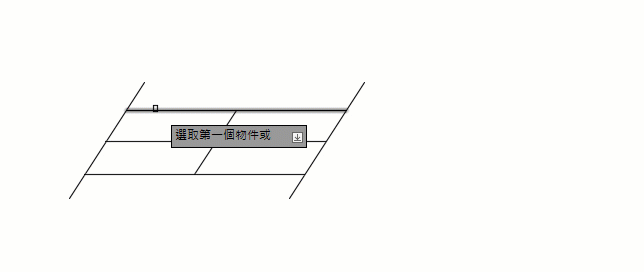
游標徽章
游標徽章是顯示在十字游標或點選框游標附近的小圖示。它們是動態的,有助於識別您將要執行的編輯作業。
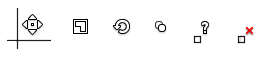
將游標懸停在鎖住圖層上的物件上時,會顯示鎖住徽章 ( )。解鎖圖層以選取您想要的物件。
)。解鎖圖層以選取您想要的物件。
停止游標徽章 ( ) 非常方便,因為它會指示允許物件還是允許動作。此徽章可讓您更輕鬆地了解您嘗試執行不支援的作業;建立圓角或選取無效邊界以進行修剪時,您可能使用過大的半徑。在您為作用中的指令選取支援的物件或允許的動作之前,也不會顯示預覽。
) 非常方便,因為它會指示允許物件還是允許動作。此徽章可讓您更輕鬆地了解您嘗試執行不支援的作業;建立圓角或選取無效邊界以進行修剪時,您可能使用過大的半徑。在您為作用中的指令選取支援的物件或允許的動作之前,也不會顯示預覽。
開啟游標徽章
游標徽章預設處於開啟狀態。CURSORBADGE 系統變數可控制某些游標徽章在繪圖區域中的顯示。
- 於指令提示下,輸入 cursorbadge。
- 輸入 2 可開啟所有游標徽章。
提示: 將 CURSORBADGE 設定為 1 可關閉 AREA、COPY、DIST、ERASE、ID、LIST、MASSPROP、MEASUREGEOM、MOVE、ROTATE、SCALE、TRIM 和 ZOOM 指令的游標徽章。
動態輸入和游標徽章等視覺提示,可免去猜測操作時會發生的狀況,而無需頻繁切換至指令視窗,有助於避免一些常見問題。
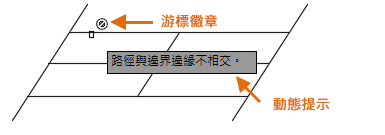
摘要
指令預覽可讓您在按一下並完成指令之前,輕鬆查看動作的結果。變更設計時,您可以預覽結果並調整指令的輸入,以避免錯誤並取得所需結果。
指令預覽指令和系統變數
| 指令 | 描述 |
|---|---|
| DSETTINGS | 設定格線和鎖點、極座標和物件鎖點追蹤、物件鎖點模式、動態輸入和快速性質。 |
| 系統變數 | 描述 | 預設值 | 儲存位置 |
|---|---|---|---|
| COMMANDPREVIEW | 控制是否顯示某些指令可能的結果預覽。 | 1 | 登錄 |
| CURSORBADGE | 決定是否要在繪製區中顯示特定游標徽章。 | 2 | 登錄 |
| HPQUICKPREVIEW | 控制指定填充線區域時是否顯示填充線預覽。 | 1 | 使用者設定 |
| MVIEWPREVIEW | 控制插入具名或新配置視埠時的預覽行為。 | 0 | 登錄 |
| PROPERTYPREVIEW | 控制當您將游標置於下拉式清單和控制性質的庫時,是否可預覽目前選取物件的變更。 | 1 | 登錄 |